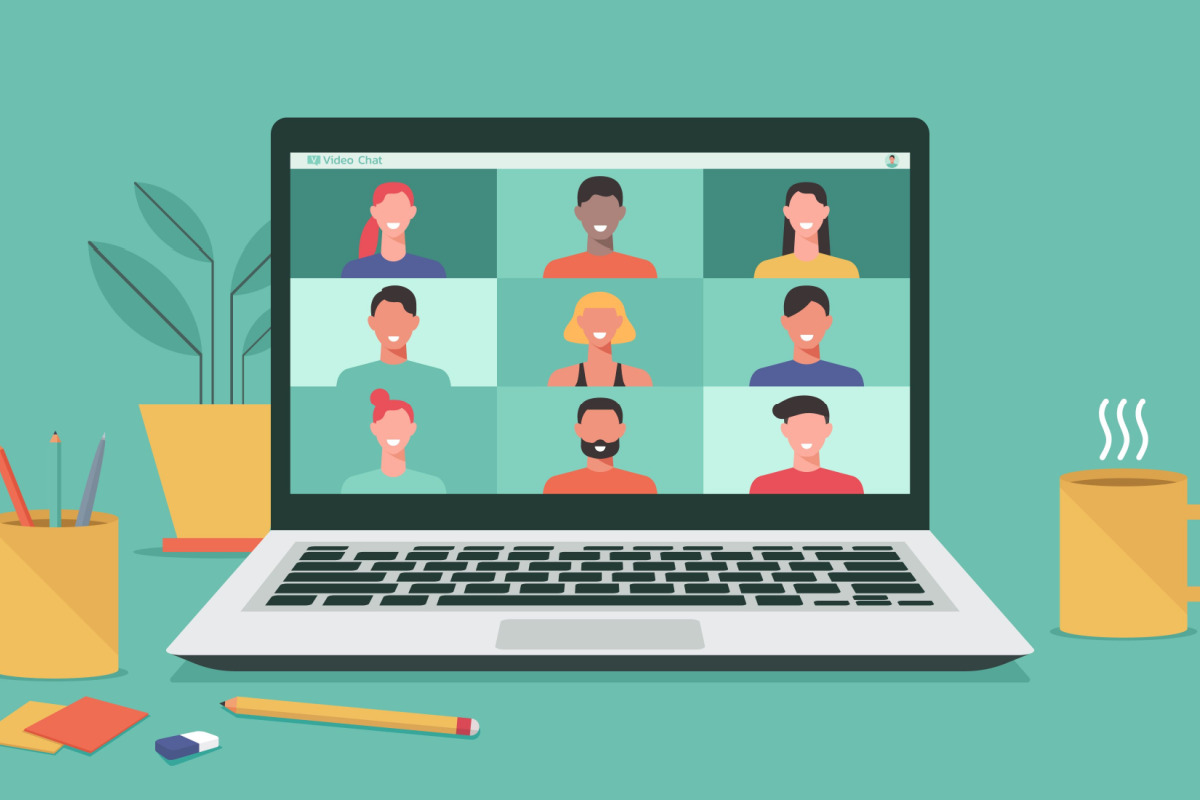「ブログのアイコンって作るべき?」
「オリジナルのアイコンの作成方法を教えて下さい」
今回はこのような疑問に答えていきます。
本記事では、これからブログを立ち上げる方、初期設定が終り、本格的に収益化に向けてブログを始めたい方に向けてブログアイコンを作る理由作り方を紹介しています。
結論ブログをアイコンを作るなら「ココナラ」を使うのがおすすめですが、なぜココナラがいいのかも合わせて紹介しますね。
当ブログもアイコン開設時にブログのPV数やSNSのフォロワーの増加につながりました。
簡単におしゃれなブログ用のプロフィール画像を作りたい!方はぜひ最後まで読み進めていってください。
それでは、始めていきます!
この記事の内容
ブログアイコンを作る理由

まずはブログアイコンを作り理由から説明していきます。
アイコンを作る理由はシンプルに、ブログの顔を見て安心できるからです。
ちょっと想像してみてほしいんですが、

いきなり名刺も渡さない営業マンがいたらどうでしょう?
一生懸命作った作品に名前も顔もわからない人から文句を言われたら?
少し不快な思いをしますよね。理由は、相手の顔や素性がわからないから
読者はブログを通して、そのブログを書いた人物が
・どんな人間でそういった経験をしてるのか?
・自分と同じ経験や共感があるのか?
といった理由で文章を読んでくれます。
なのでオリジナルのアイコンで発信することは読んでもらう読者にしっかり認知されることに繋がるんですね。
アイコンを作るメリット
ブログのアイコンを作るメリットも覚えやすさだと思います。
有名ブロガーさんや収益化しているブロガーさんの多くは一度見たら忘れられないようなオリジナルティのイラストをしっかりもっています。
・読者に会話の流れができ、文章が読みやすくなる
・認知性があがり発信力に影響が出る
・発信者の顔を出すことで信頼のハードルを下げる。
アイコンの種類
アイコンでは「実際の写真」「似顔絵イラスト」「動物」など
さまざまな表現方法があります。
実際に「顔出しの写真」と「イラスト」どちらがおすすめなの?
といった質問にたいしては、結論どちらかで大差はありません。
顔出ししなくても稼げている有名なブロガーさんは、たくさんいるので、顔出しが収益化全てに左右されることはありませんのでご安心ください。
※ただ顔出しをしているブロガーさんの方が、発信の説得力や権威性を出しやすいメリットはあります。
自分の写真を使うリスクや周りにブログをやっていることを知られたくないといった方はイラストはオリジナルティのあるイラストで勝負しましょう!
「無料」と「有料」どちらのブログアイコンがいいのか?
それでは早速、アイコンの作成の手順を紹介していきますが、その前に
自分のブログ運営の目的にそって、「無料」か「有料」どちらのアイコンにするのかを決めましょう。
おすすめは有料のブログアイコンです。
有料のブログアイコンがおすすめな理由
有料のアイコンを作るのにおすすめな人は以下の特徴を持つ人ですね
いまではクラウドソーシングできるサービスも増え、手軽にイラストレーターさんにイラストの作成依頼ができるようになりました。
相場も画像一枚につき、1000~依頼ができるので、収益化できているブロガーさんと同じようにはじめは有料のアイコンをおすすめします。
【有料】収益化を狙うブログアイコンの作り方
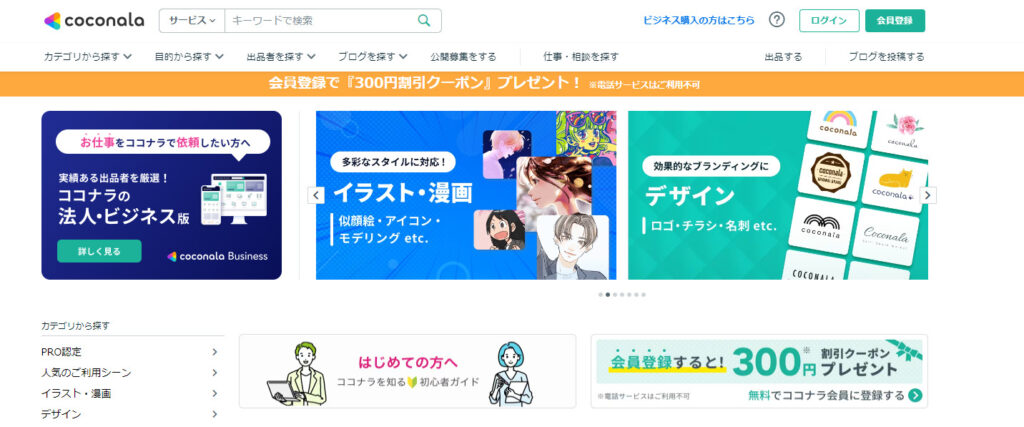
実際にイラストは、「ココナラ ![]() 」というクラウドソーシングサービスで依頼するのがおすすめです。
」というクラウドソーシングサービスで依頼するのがおすすめです。
稼いでいるブロガーさんの多くがココナラでイラストを依頼しているため、プロのイラストレーターに依頼する際はココナラを選んでおけば間違いありません。
以下で詳しく解説します。
「ココナラ」がおすすめな理由

ここからがおすすめの理由は圧倒的な作品数の中から完全オリジナルのアイコンを依頼できる点になります。
詳細は以下の通り
・「アイコン作成」2.3万作品以上の出品作品から好きな作品を選択可能
・依頼がシンプルでかんたん
・完全オリジナルアイコンがプロの手で作れる!
僕も実際に依頼してみて良かった点です。
これであれば絵、イラストが苦手な人でも安心して依頼することができるのでかなりおすすめです。収益化を目指している人は、下記に作成手順も載せているので、参考にしてみてくださいね。
「ココナラ」でイラストを依頼する方法
イラスト作成の手順はざっと以下の流れです。
制作費:1000円~
製作日数:2日~1週間程度
相談回数:2,3回(下書き補正含む)
①ココナラに登録する
まずココナラの公式サイトをクリックしましょう。
>>「ココナラ」でイラストを作る
イラストを依頼する前に無料の会員登録が必要です。

上記の登録方法から選択し、画面の指示通りに
を入力し「上記に同意して登録」をクリックすたら会員登録完了です。
②イラストレーターさんを探す
次に「イラスト・漫画」→「アイコン作成」をクリック

出品者一覧が表示されたら、自分の希望イメージに近いイラストレーターを探し選びましょう。
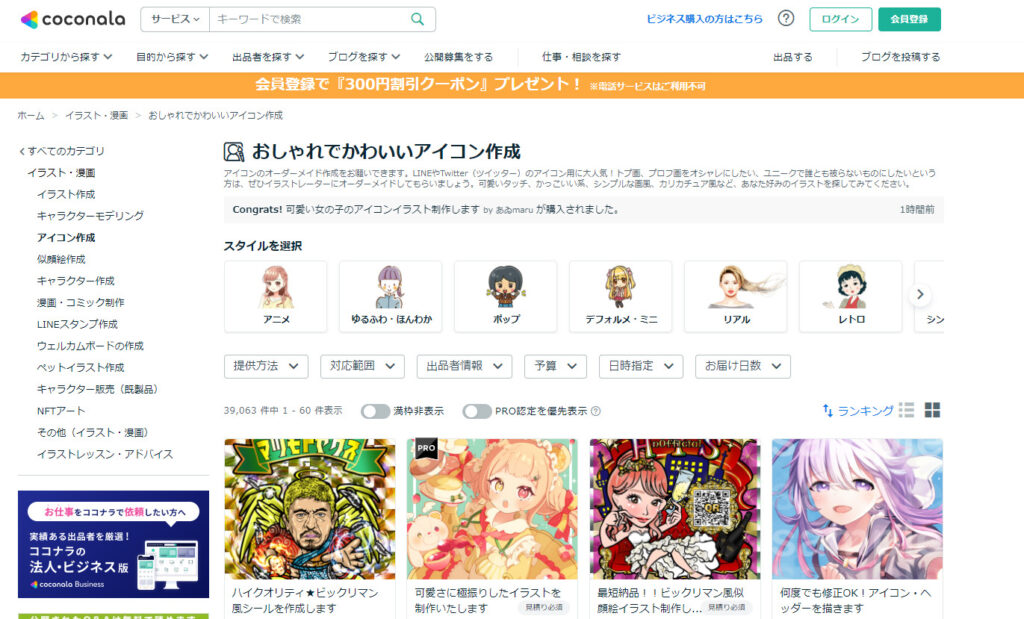
出品者一覧画像
③購入する項目を選択
依頼したい出品者のページに飛び「購入画面に進む」をクリックします。

購入内容を確認し、支払い方法を選択したら
「確認する」をクリックしたら、購入完了です。

クレジット決済の選択がおすすめです!

④~⑥に関しては実際のトークルーム画面に飛ぶので、イラストレーターさんに要望などを伝えながら完成を待ちましょう!
【無料】費用をかけないブログアイコンの作り方
最初は費用を書けないでアイコンを作成したい、
無料で試したい方には以下の2つの作成方法が簡単で作りやすいです。
・「Canva」で作成する
・フリー素材を使う
詳しく手順を解説します。
「Canva」で作成する
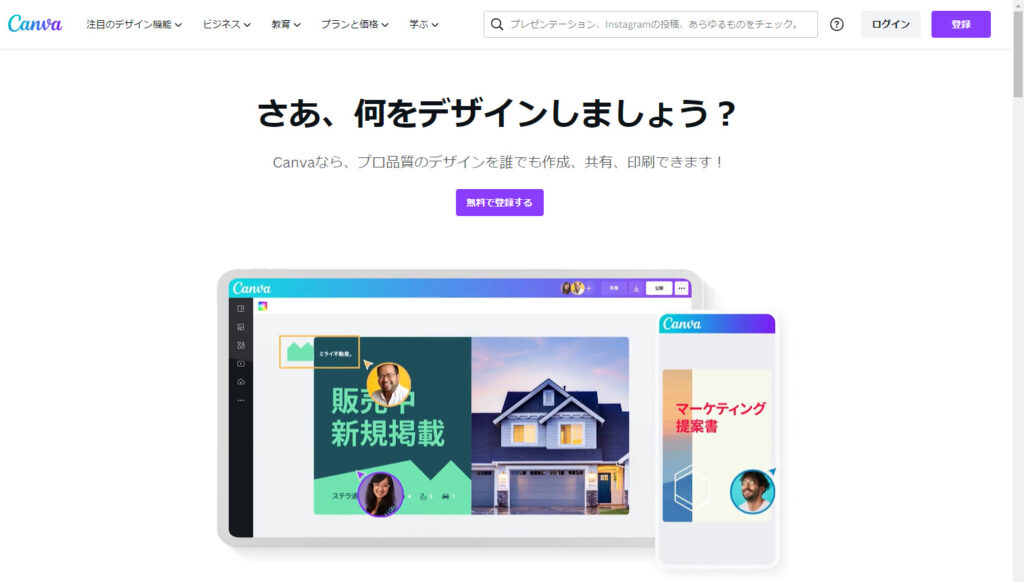
Canvaはブログで画像制作をする際のデザインツールとして有名です。
操作も簡単なため、初心者でも簡単に作れますよ。
①Canvaに会員登録する
まずは「Canva」公式サイトを開き、会員登録をしていきます。

無料プランでも十分政策は可能ですが、「Canva Pro」を選択すると1億以上の素材を使えるようになるのでかなりイラストの幅は広がります。
今は1カ月間の無料トライアルを開催しているので、途中で解約すればお金はかかりません。
②デザインを作成をクリック
画面右上の「デザインを作成」の紫色のボタンをクリックして進みましょう。

ブログアイコンの推奨サイズは「400px × 400px」サイズなので

上記のように数値を入力して「新しいデザインを作成」
をクリックし進みます。
③素材を選ぶ
画面が切り替わったら、左側の「素材」から好きなイラストを選択します。

今回は「素材」から「人物」「目」「口」を選び下記のようなアイコンを作成してみました。

④「共有」→「ダウンロード」
作成が終わったら、PCに画像をダウンロードします。
右上の「共有」→「ダウンロード」をクリックし保存してください。

ファイルを「JPG」「PNG」の選択をしてダウンロードが完了します。
ファイルを軽くしたいなら「JPG」、画質を落としたくないなら「PNG」がおすすめです。

フリー素材を使う
ブログの商用利用でつかうフリー素材は
下記のサイトがあります。
・いらすとや
・Iconpon(アイコンポン)
・FLAT ICON DESIGN
・Linustock
それぞれのサイトをチェックし、自分のアイコンに使えそうなデザインを選択しましょう。
ただ、無料のイラストなので差別化がしにくいところがデメリットです。
オリジナリティ出すことが難しいため、これからブログをやっていく方は有料のブログアイコンをおすすめします。
ブログアイコンの役割
最後に作成したブログアイコンをどのように利用していくのか?
役割について解説します。
以下で解説していきますね。
①ブログのプロフィール画像
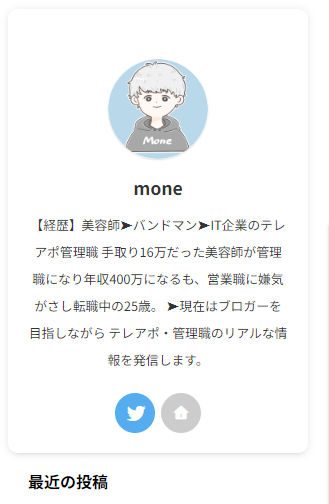
上記のようにプロフィールカードを作る際に一番目が行く場所で使います。
ヘッダー、サイドバーなどに表示させるのでまさにブログの顔となりますね。
②SNSのプロフィール画像
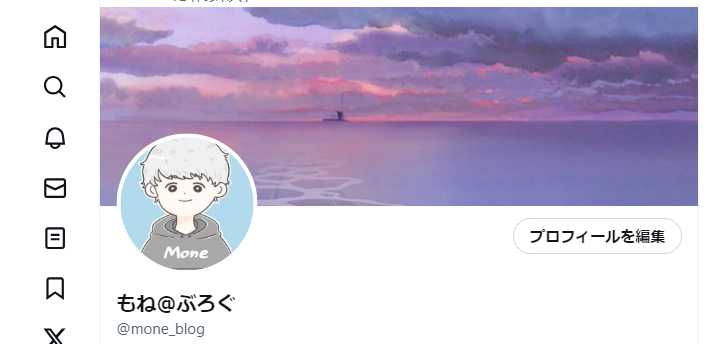
今はブログ×SNSで集客するのが当たり前になっています。
Twitter上で自分をアピールしたり、覚えやすくなるきっかけにもなりますね。
Twitterで読者の目に止まるのもアイコンがあるかないかで天と地の差がありますよ!
③ブログの吹き出し
文章だけだと、どうしても読みにくかったり、読むのが苦痛でページの離脱しちゃいますよね。
下記のように吹き出しがあることによって会話の流れを視覚化できるので読者に離脱されにくい文章になります。

文章以外で感情を伝えやすい効果もありまね!
④ブログのファビコン
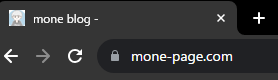
ファビコンはブラウザのタブに表示されるサイトのアイコンのことです。
複数のタブを開いている時、読者に自分のサイトがどこにあるのかをわかりやすく教えてくれます。
上記で紹介した、ファビコン、アイコンの設定方法に関してはこちらの記事で紹介しています。
まとめ:自分だけのオリジナルアイコンをつくろう!
今回はブログアイコンの作り方を紹介しました。
これからのブログ運営の顔になるので、しっかり作りこんでいきたいですね!
今回の内容の作り方をまとめました、
有料で作るなら「ココナラ」がおすすめ!
無料なら「Canva」で初心者でも作成が可能!
オリジナリティのあるアイコンであればあるほど、競合ブログとの差別化にもなるので、ぜひ本記事がさんこうになれば幸いです。